Actualización del esquema de active directory – Dell PowerVault NX3200 User Manual
Page 20
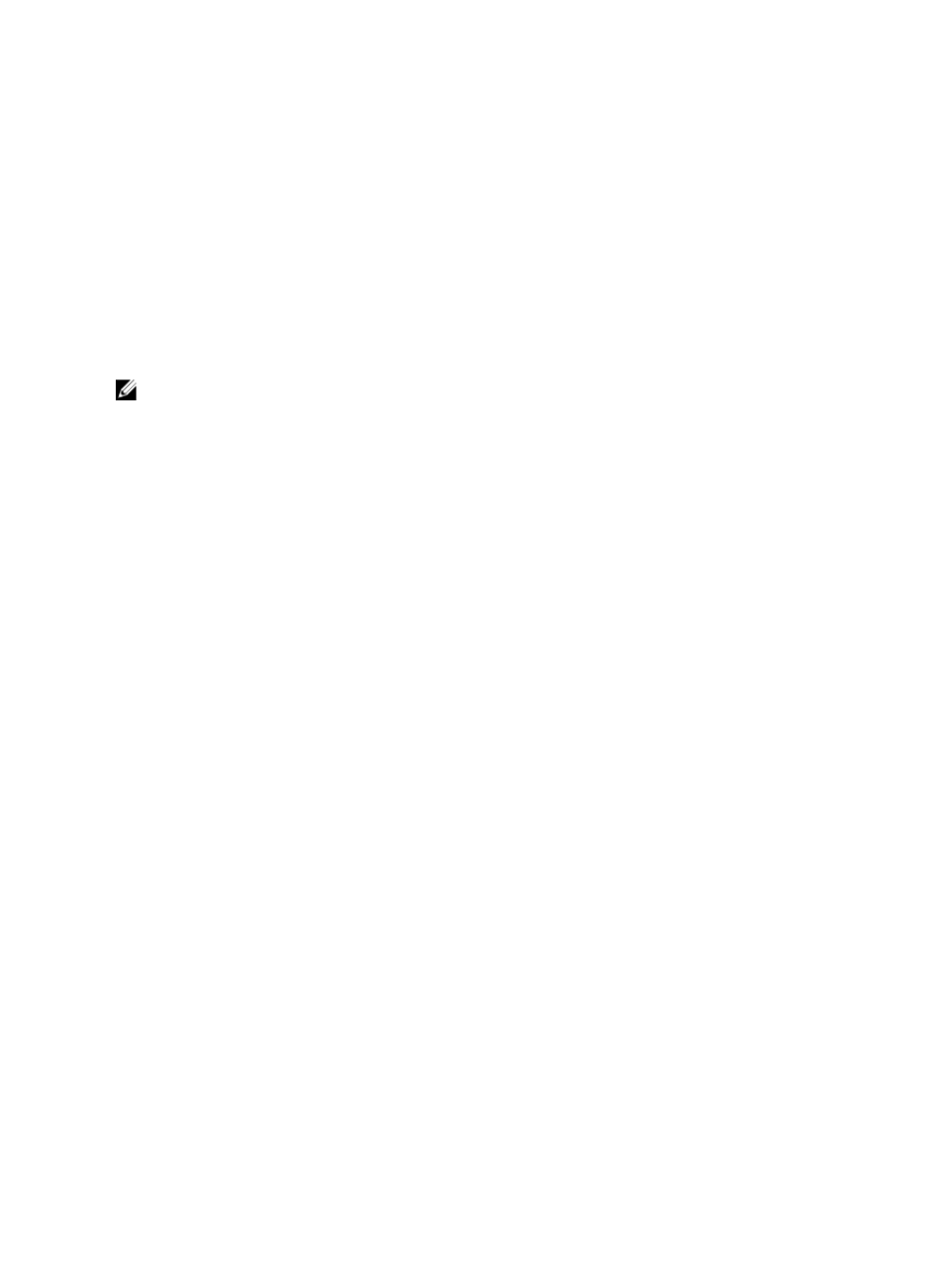
Establecimiento de un nombre de instancia predeterminado para las instancias AD LDS
Para establecer un nombre de instancia predeterminado para instancias AD LDS:
1.
Haga clic en Inicio → Herramientas administrativas → Editor ADSI para abrir Editor ADSI.
2.
En el árbol de la consola, haga clic con el botón derecho del mouse en Editor ADSI y seleccione Conectar a.
Se abrirá el cuadro de diálogo Configuración de la conexión.
a. En Punto de conexión, seleccione la opción Seleccione un contexto de nomenclatura conocido y, a
continuación, elija Configuración del menú descendente.
b. En Equipo, seleccione la opción Seleccione o escriba un dominio o servidor y escriba lo siguiente en el
cuadro de texto: localhost:389
NOTA: En este ejemplo se usa el número de puerto LDAP predeterminado 389. Si ha especificado un número de
puerto diferente en el Asistente para instalación de Servicios de directorio ligero de Active Directory, use ese
valor.
3.
Haga clic en Aceptar. Editor ADSI se actualiza para mostrar la nueva conexión.
4.
En el nodo Configuración del árbol que resulta, haga clic en CN=Configuration (CN=Configuración), en CN=Sites
(CN=Sitios), en CN=Default-First-Site-Name (CN=Nombre primer sitio predeterminado), en CN=Servers
(CN=Servidores), en CN=server1$ nfsadldsinstance y, a continuación, en CN=NTDS Settings (CN=Configuración
NTDS).
5.
Haga clic con el botón derecho del mouse en CN=NTDS Settings (CN=Configuración NTDS) y seleccione
Propiedades.
6.
En el cuadro de diálogo Propiedades, haga clic en msDs-DefaultNamingContext y, a continuación, en Editar.
7.
En el cuadro de texto Valor de la ventana Editor de atributo de cadena, escriba CN=nfsadldsinstance, dc=server1 y,
a continuación, haga clic en Aceptar.
8.
Cierre Editor ADSI.
Actualización del esquema de Active Directory
Para actualizar el esquema de Active Directory:
1.
Haga clic en Inicio, haga clic con el botón derecho del mouse en Símbolo del sistema y haga clic en Ejecutar como
administrador para abrir un símbolo del sistema elevado.
2.
Vaya al directorio C:\WINDOWS\ADAM y escriba el comando siguiente:
regsvr32 schmmgmt.dll
Este comando activa el complemento de Active Directory schmmgmt.dll.
3.
Haga clic en Inicio → Ejecutar y escriba MMC para abrir Microsoft Management Console (MMC).
4.
En el menú Archivo, haga clic en Agregar o quitar complemento.
5.
En el cuadro de diálogo Agregar o quitar complementos, haga clic en Esquema de Active Directory.
6.
Haga clic en Agregar y, a continuación, haga clic en Aceptar.
7.
Haga clic con el botón derecho del mouse en el nodo Esquema de Active Directory y haga clic en Cambiar el
controlador de dominio de Active Directory para conectarse a la instancia AD LDS creada anteriormente.
8.
En la sección Cambiar a del cuadro de diálogo Cambiar servidor de directorio, haga clic en Este controlador de
dominio o Instancia de AD LDS.
9.
En la columna Nombre, reemplace el texto de marcador <
Escriba aquí un nombre de servidor de directorio[:port]
>
por el servidor y el número de puerto (por ejemplo, localhost:389).
10. Haga clic en Aceptar.
20
